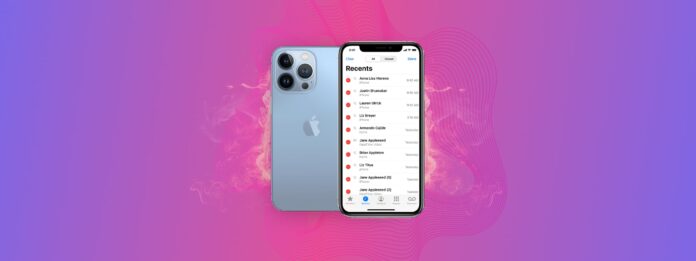
Os registros de chamadas do iPhone são em grande parte ignorados até que você realmente precise deles… Infelizmente, recuperar chamadas telefônicas excluídas não é exatamente simples. Não há muito o que você possa fazer para alterar a forma como o iPhone gerencia seus registros, e também não há uma pasta “recentemente excluídos” para chamadas. Felizmente, temos opções.
Abaixo estão 5 métodos diferentes para recuperar registros de chamadas apagados em um iPhone. Continue lendo.
Índice
Como o iPhone Lida com Registros de Chamadas?
Seu iPhone armazena até 1.000 registros de chamadas localmente, mas você só pode ver 100 de cada vez (não há como aumentar esse número). Você ainda pode acessar seus registros de chamadas antigos excluindo as entradas mais recentes. Você pode visualizar e limpar facilmente seus registros de chamadas abrindo o Aplicativo de telefone > Recentes .
5 Métodos para Recuperar Chamadas Apagadas no iPhone
Existem 5 maneiras confiáveis de recuperar chamadas deletadas em um iPhone. No entanto, você precisará de um computador para realmente usar o software necessário. Infelizmente, ainda não há uma maneira confiável de recuperar o histórico de chamadas deletadas de um iPhone sem um computador. Como nosso blog se chama Macgasm, vamos demonstrar como fazer isso em um Mac (também é muito mais fácil, já que ambos os dispositivos fazem parte do mesmo ecossistema). Leia mais.
Método 1: Recupere chamadas apagadas com software de recuperação de dados
A maneira mais eficiente de recuperar chamadas apagadas de um iPhone (sem apagá-lo) é usando um software de recuperação de dados. Na maioria dos dispositivos, os dados excluídos permanecem até serem sobrescritos por novos dados – você só não consegue acessá-los. Mas as ferramentas de recuperação de dados podem.
Para este artigo, usaremos o Disk Drill. Nós frequentemente destacamos Disk Drill em nosso site porque podemos usá-lo para demonstrar a restauração de dados de smartphones, computadores, dispositivos de armazenamento e mais com apenas um aplicativo. Ele também possui uma alta taxa de sucesso e uma interface fácil de usar, tornando-o acessível para a maioria dos nossos leitores.
Passo 1. Certifique-se de que seu iPhone está conectado com segurança ao seu Mac. Em seguida, baixar e instale o Disk Drill.
Etapa 2. Inicie o Disk Drill abrindo Finder > Aplicativos e clicando duas vezes no ícone dele.
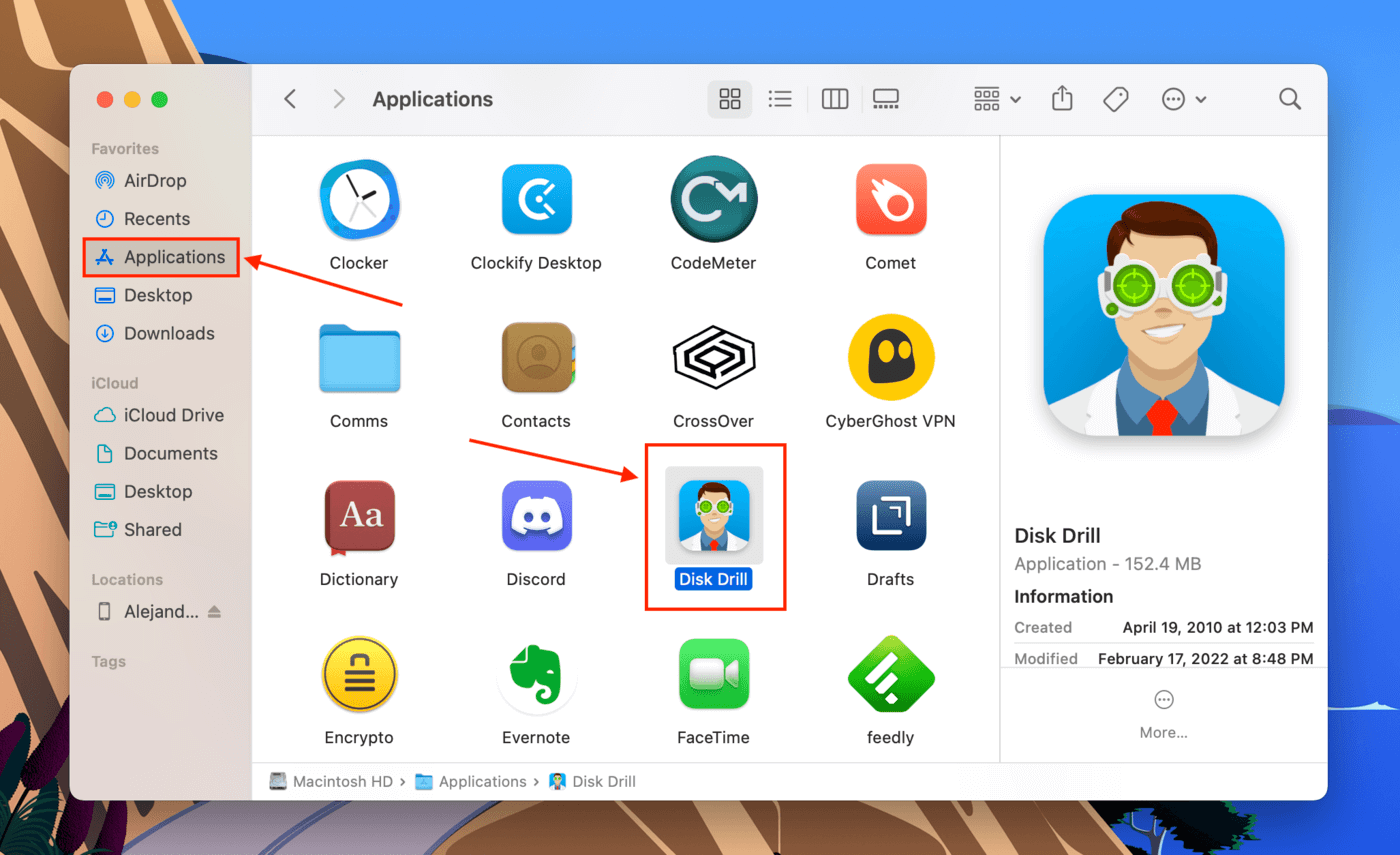
Passo 3. Na barra lateral esquerda, selecione “iPhones & iPads” e escolha o seu dispositivo na janela principal. Em seguida, clique em “Procurar dados perdidos.”
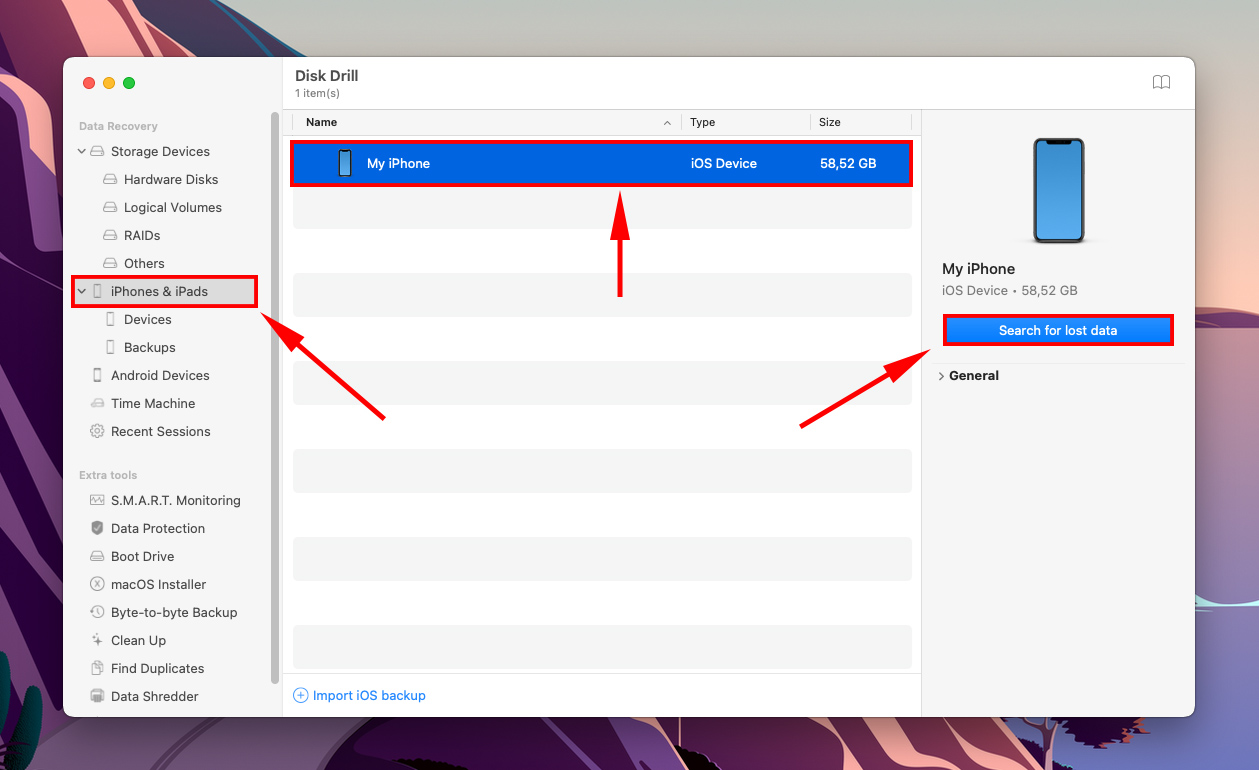
Passo 4. Aguarde o Disk Drill concluir sua varredura e permita todas as permissões que o Disk Drill solicitar.
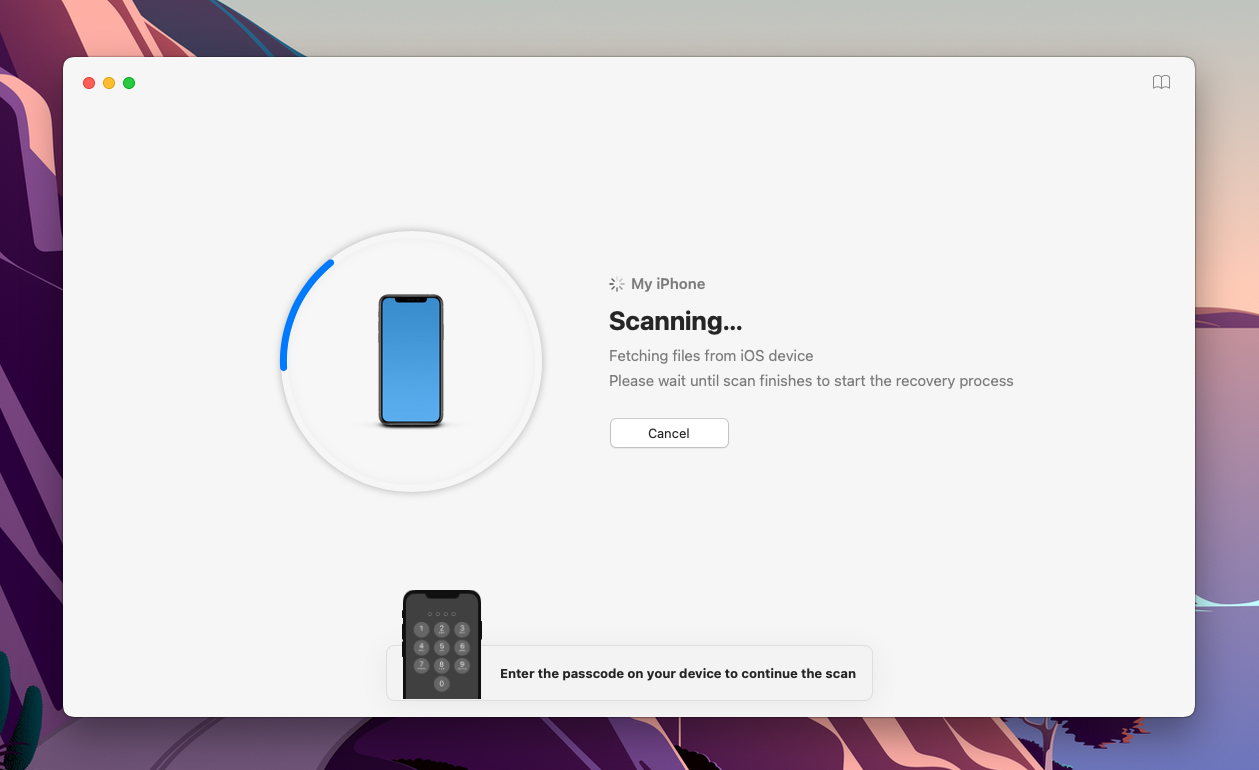
Passo 5. O Disk Drill exibirá o conteúdo encontrado no seu iPhone. Como você pode ver na janela, você também pode usá-lo para recuperar contatos, restaurar fotos, e até recuperar mensagens de texto no seu iPhone. Por agora, clique em “Histórico de Chamadas.”
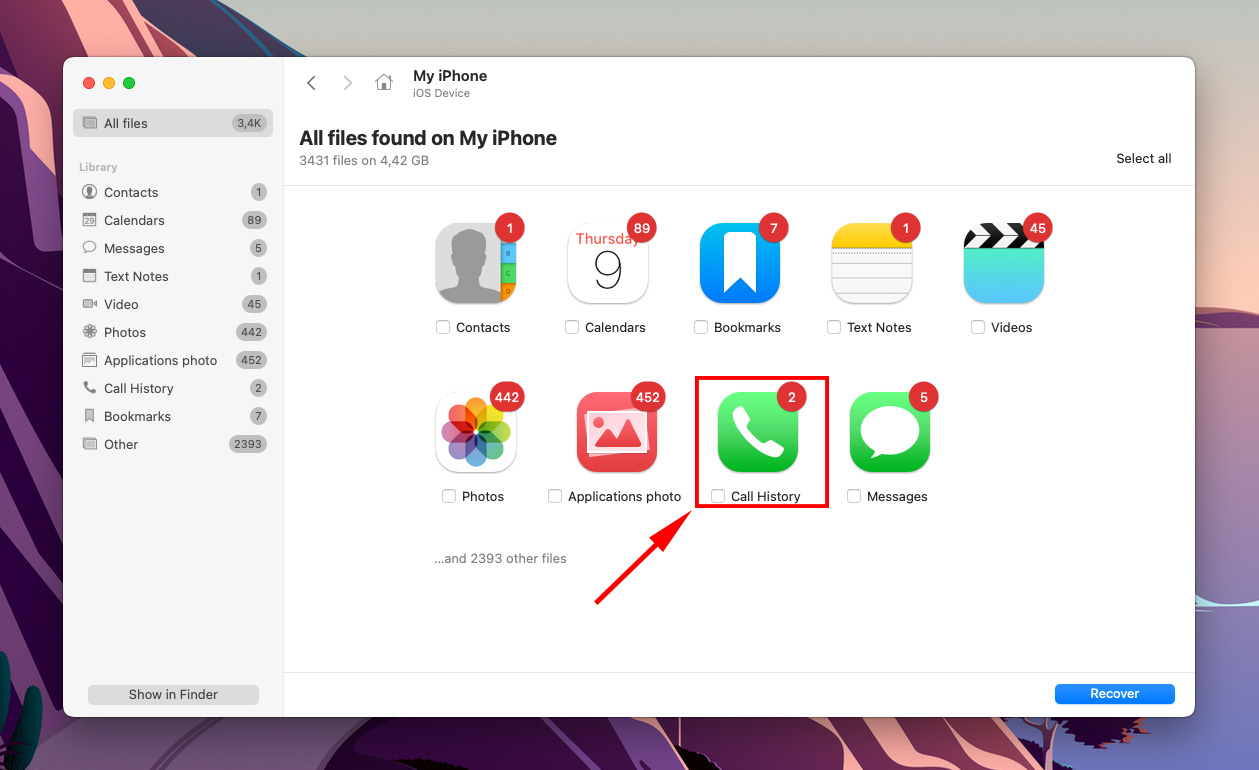
Etapa 6. O Disk Drill exibirá todos os registros de chamadas encontrados. À esquerda da janela principal, marque as caixas ao lado de cada número para selecionar os registros que você deseja restaurar. Em seguida, clique em “Recuperar”.
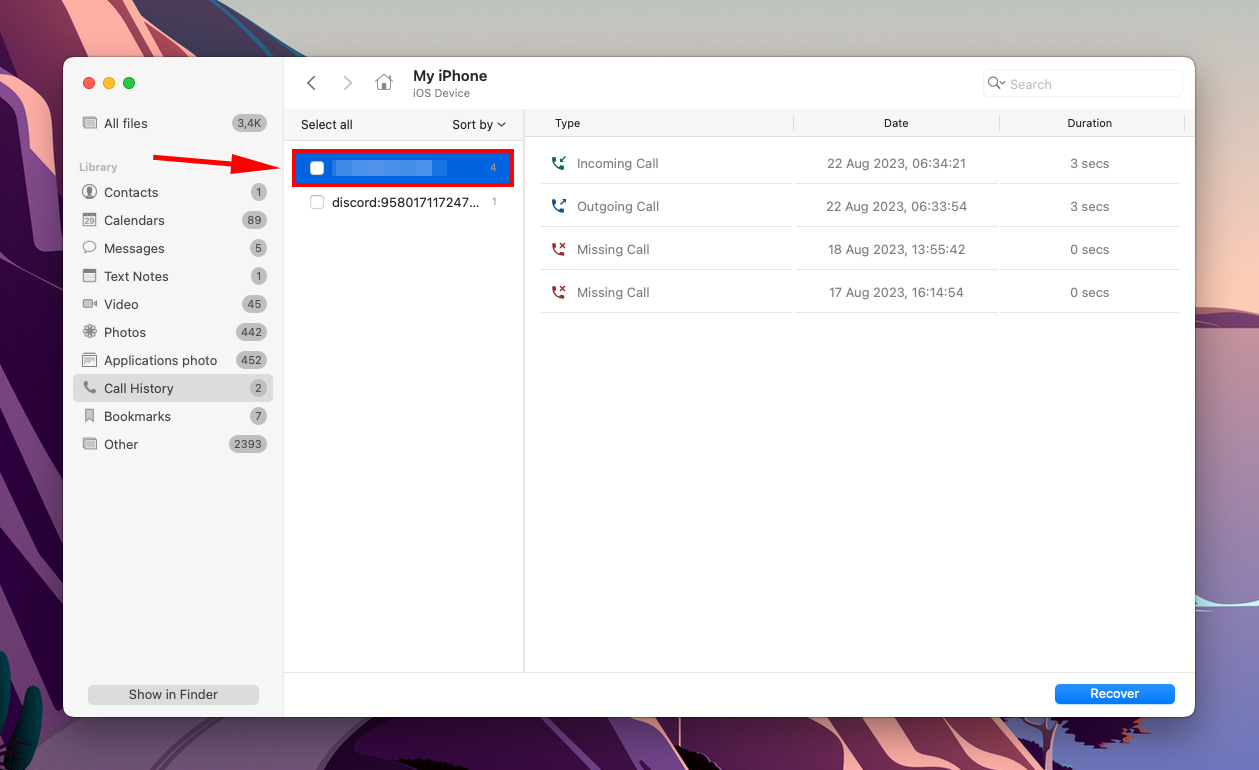
Etapa 7. Na caixa de diálogo que aparecer, use o menu suspenso para selecionar um local no seu Mac onde o Disk Drill salvará os arquivos recuperados. Em seguida, clique em “Avançar” para continuar com a recuperação.
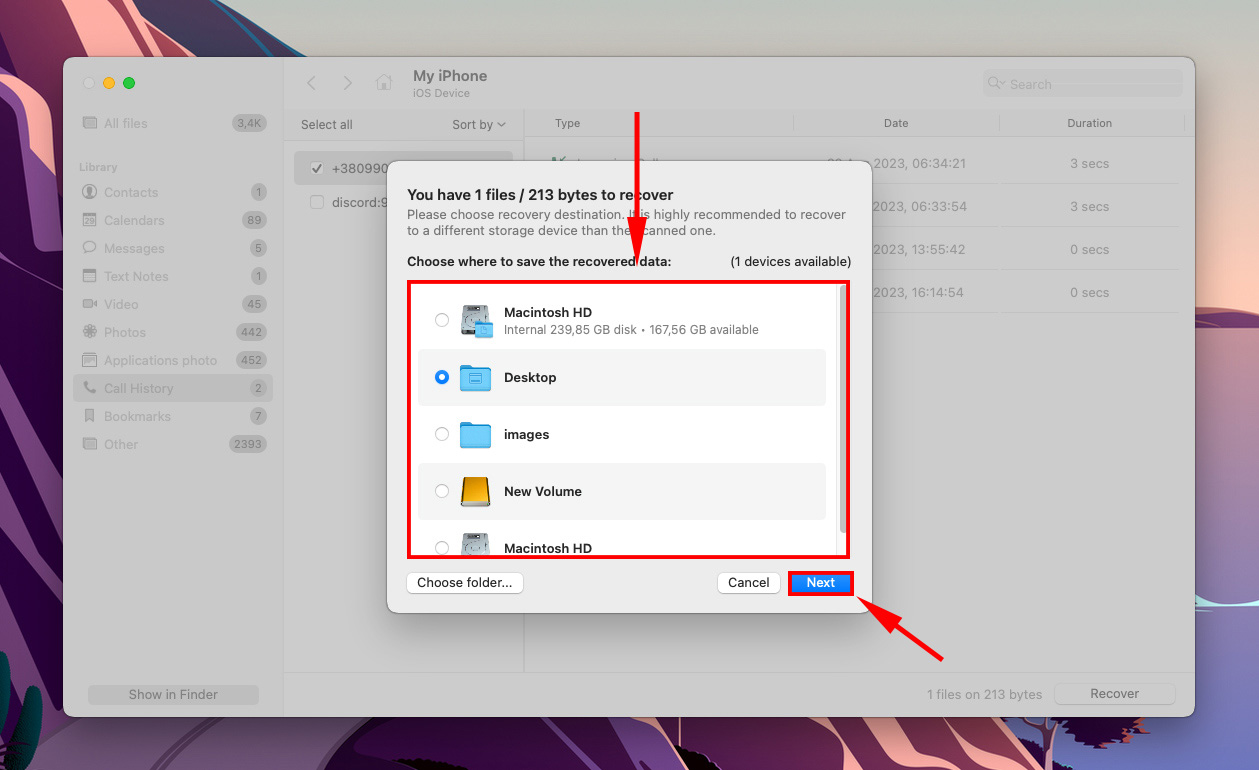
Passo 8. Quando terminar, clique em “Mostrar resultados no Finder” para visualizar seus arquivos recuperados.
Método 2: Restaurar o Histórico de Chamadas do iPhone do iCloud
Se você ativou o iCloud para chamadas, deve conseguir restaurar esses dados no seu iPhone. No entanto, não é possível restaurar apenas o seu registro de chamadas – será necessário restaurar tudo no seu iPhone. Isso significa que seu conteúdo atual será apagado e substituído pelos dados do iCloud. Portanto, faça backup de tudo antes!
Passo 1. No seu iPhone, toque no aplicativo de Ajustes.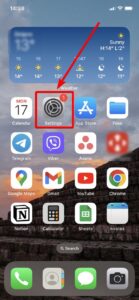
Etapa 2. Navegue para Geral > Redefinir > Apagar Todo o Conteúdo e Configurações . Lembre-se de que esta etapa irá apagar TODOS os dados do seu dispositivo, então certifique-se de ter um backup.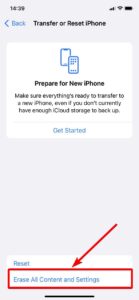
Passo 3. Aguarde seu iPhone reiniciar e inicializar a configuração. Siga as instruções na tela até chegar em “Apps e Dados”. Em seguida, toque em “Restaurar do Backup do iCloud”. 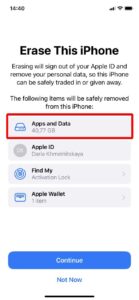
Passo 4. Faça login no iCloud, depois escolha um backup (use as datas e tamanhos como referência). Entre com seu ID Apple sempre que solicitado e certifique-se de permanecer conectado ao Wi-Fi.
Uma vez que o processo estiver completo, você deve encontrar seus registros de chamadas na tela de recentes do seu aplicativo Telefone.
Método 3: Recuperar Chamadas Apagadas do iTunes/Finder
Outro método para restaurar seu histórico de chamadas é recuperar chamadas deletadas do Finder (macOS Catalina e superior) ou iTunes. Esta seção assume que você fez backup do seu iPhone via iTunes ou Finder.
No entanto, como o método do iCloud, esse processo substituirá todos os dados existentes no seu iPhone pelos do seu backup… Portanto, certifique-se de salvar qualquer dado existente que você não queira perder. Então, faça o seguinte:
Passo 1. Abra o Finder no seu Mac e selecione seu iPhone na barra lateral esquerda.
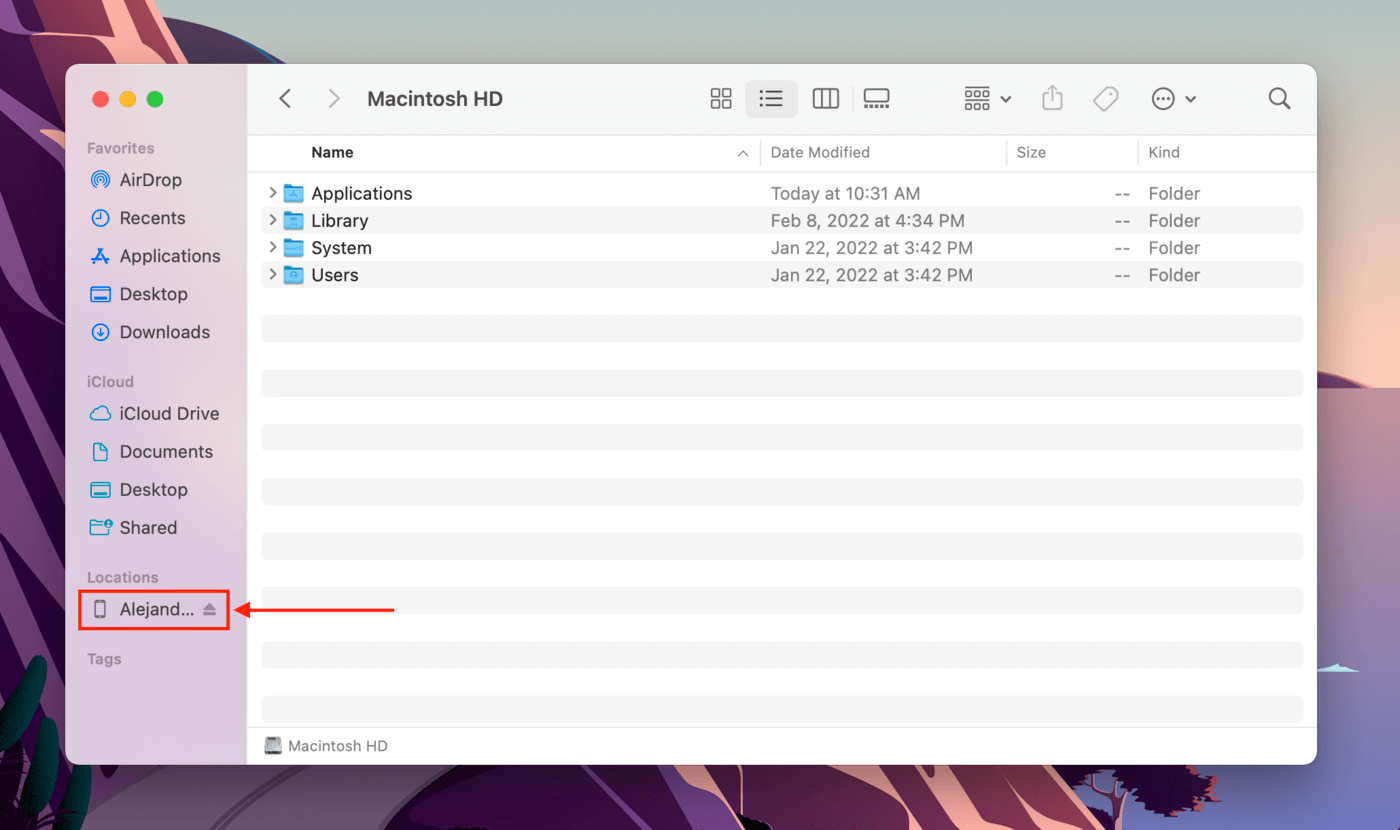
Etapa 2. Navegue até a aba “Geral”. Em seguida, role para baixo até a seção de Backups e clique em “Restaurar Backup…”
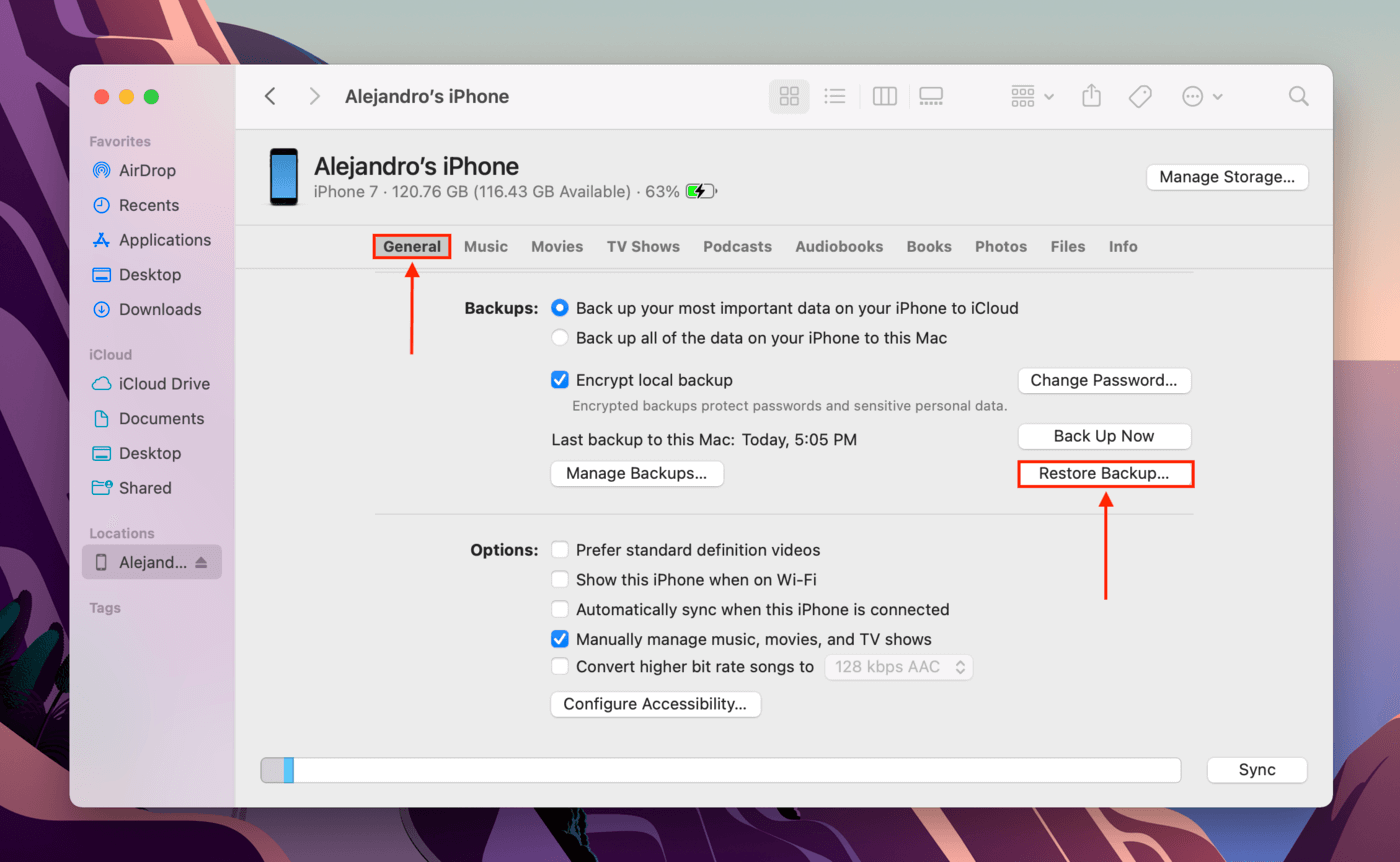
Passo 3. Use o menu suspenso para selecionar um backup e insira sua senha. Depois, clique em “Restaurar”. Após o reinício do seu iPhone, você deverá encontrar seus registros de chamadas antigos no aplicativo Telefone.
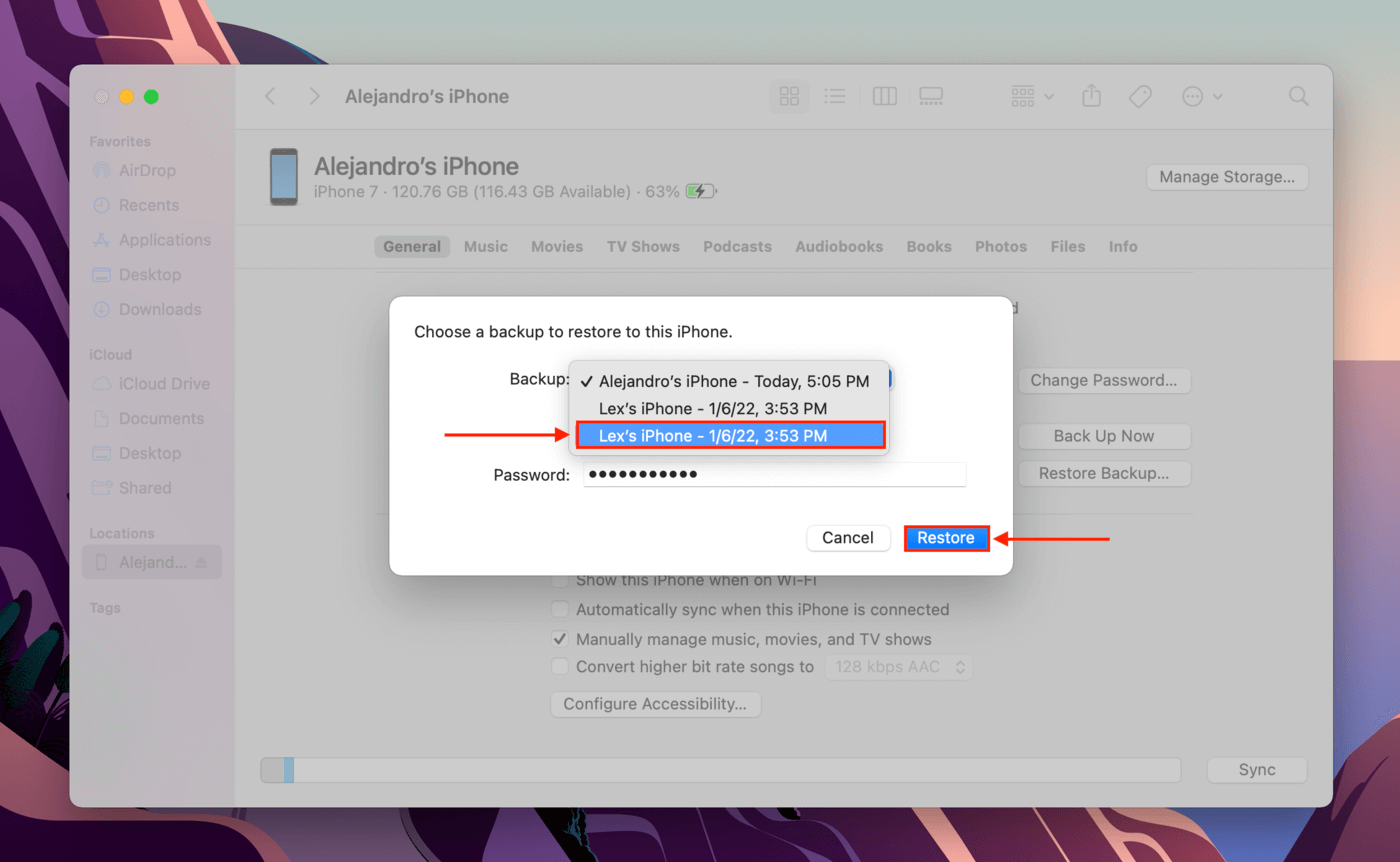
Método 4: Solicite seu histórico de chamadas da operadora de celular
A maioria das operadoras principais, como AT&T e Verizon, oferecem aos usuários acesso aos seus registros de chamadas através do histórico de cobrança. Se você puder fazer login na sua conta e verificar sua identidade, este método é uma solução fácil (dependendo da sua operadora, é claro).
Por exemplo, são necessários apenas 3 (ou mais) passos para visualizar o histórico de chamadas de 16 meses da AT&T:
- Usando qualquer navegador, entrar para sua conta myAT&T. Você pode precisar verificar seu login via mensagem de texto de segurança.
- Clique em Ver Minha Conta.
- Clique em Ver Conta em Papel e selecione um período de faturamento no menu suspenso que corresponda às datas em que as chamadas ocorreram.
Método 5: Solicite seu Histórico de Chamadas da Apple
No site da Apple, você pode solicitar uma planilha de tentativas de contato para o Facetime e iMessage. Ela incluirá detalhes como número de contato, dispositivo, hora da tentativa de contato e mais – no entanto, não indicará se a tentativa foi realmente bem-sucedida e se houve alguma comunicação.
Para fazer isso, abra seu navegador e entre na https://privacy.apple.com/ e faça login. Em seguida, clique em “Solicitar uma cópia dos seus dados” e siga as instruções no site.
Conclusão
Devido à forma como o iOS gerencia o histórico de chamadas, há maneiras limitadas de recuperar os registros – especialmente se forem de meses (ou até anos) atrás. Na verdade, eles se tornam mais difíceis de restaurar quanto mais antigos forem. Certifique-se de manter uma cópia da sua conta mensal da operadora para que você possa verificar seus registros além do limite de duração estabelecido por ela.
E considere ativar backups do iCloud e iTunes/Finder. Restaurar seu telefone a partir de um backup é uma medida drástica, mas em alguns casos, pode ser a única maneira de acessar seus registros.
Perguntas Frequentes (FAQ)
- Abrir o aplicativo Telefone.
- Se você quiser excluir todos os seus históricos, toque em “Limpar” > “Limpar Recentes.” Se você quiser excluir um histórico específico, toque na chamada e toque em Excluir > Excluir.
Se você tiver o iCloud ativado em vários dispositivos, é possível que um registro de chamada tenha sido apagado em um deles e a mudança foi refletida em todos. Você pode desativar isso saindo do iCloud no outro dispositivo (ou usando um ID Apple diferente).
- Usar um software de recuperação de dados para recuperar seus registros.
- Solicitar seu histórico de chamadas à sua operadora (ou verificar suas faturas).
- Solicitar seu histórico de chamadas de Maçã.
- Visualize os logs que você deletou no histórico de faturamento da sua operadora.
- Solicite seu histórico de chamadas de Maçã.
- Use software de recuperação de dados para recuperar dados do histórico de chamadas recentemente deletados.






